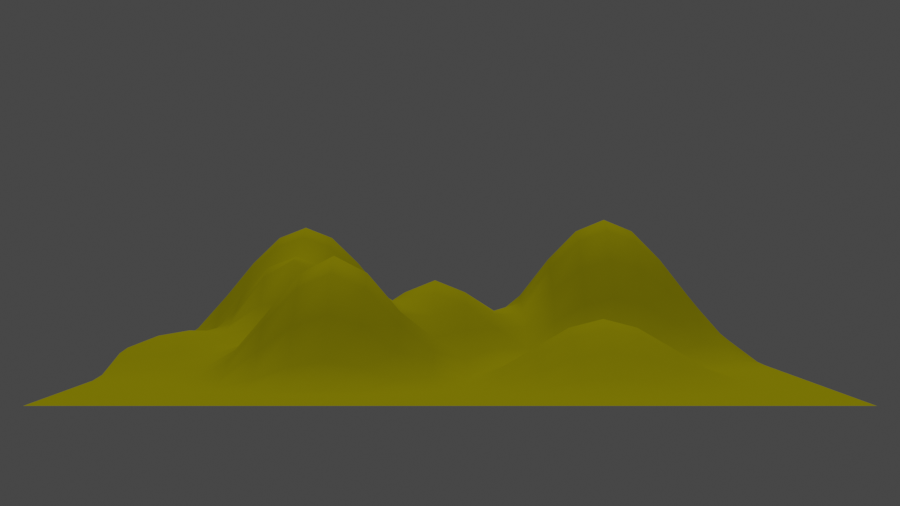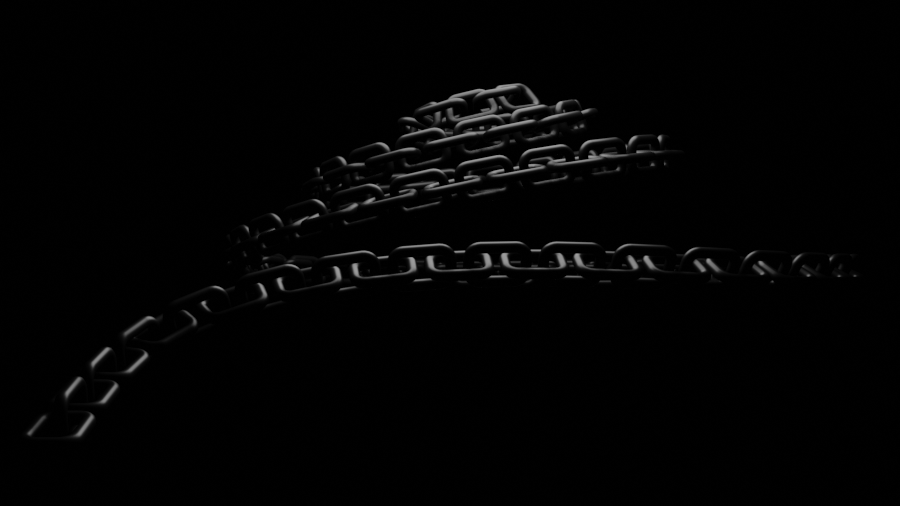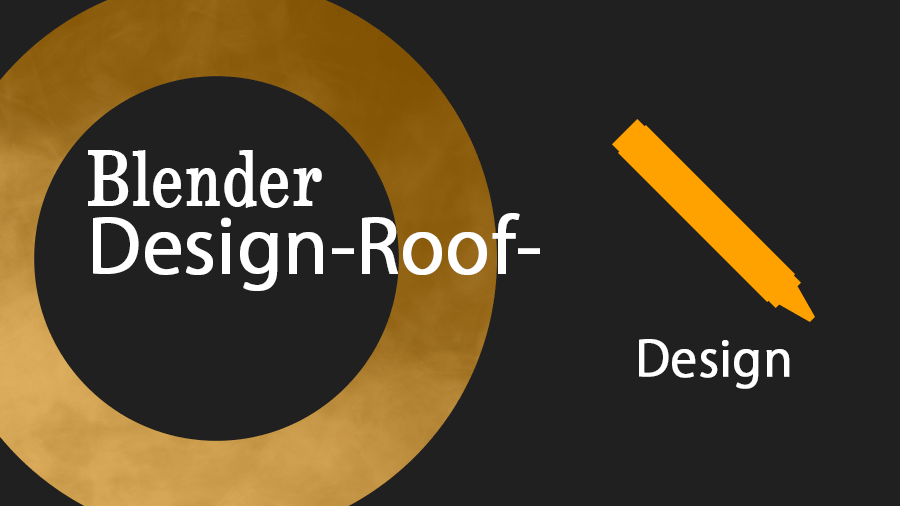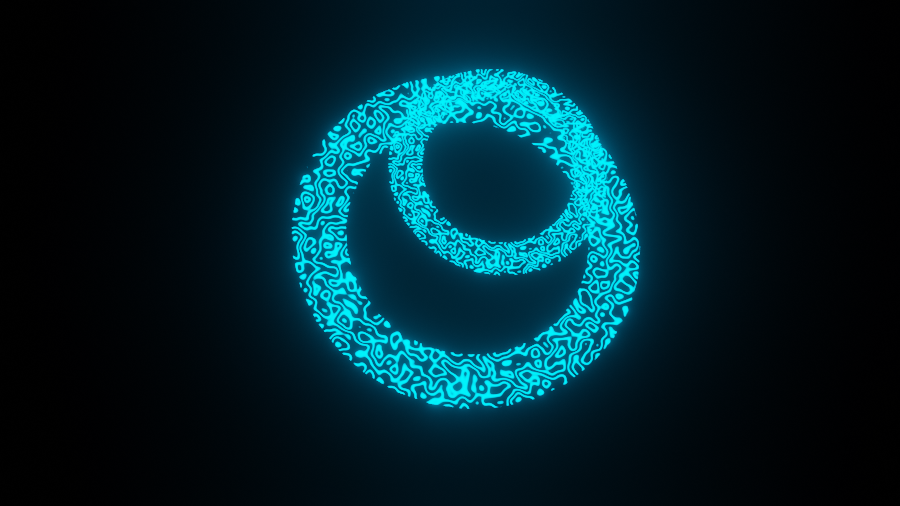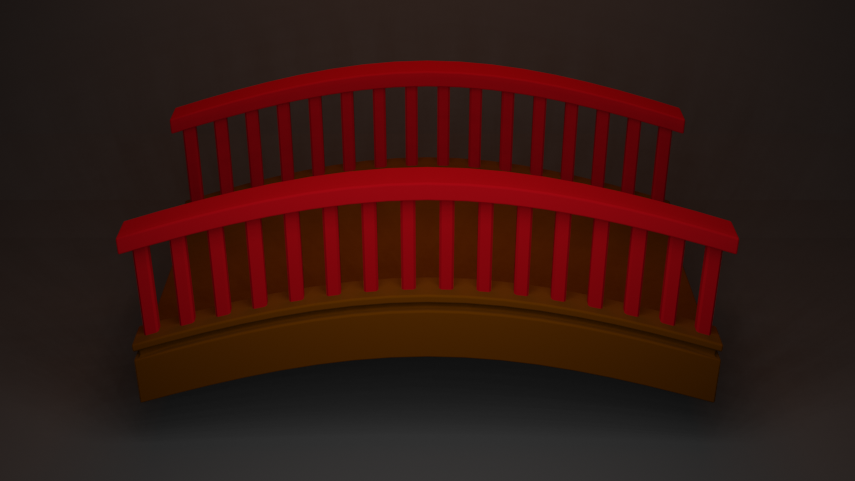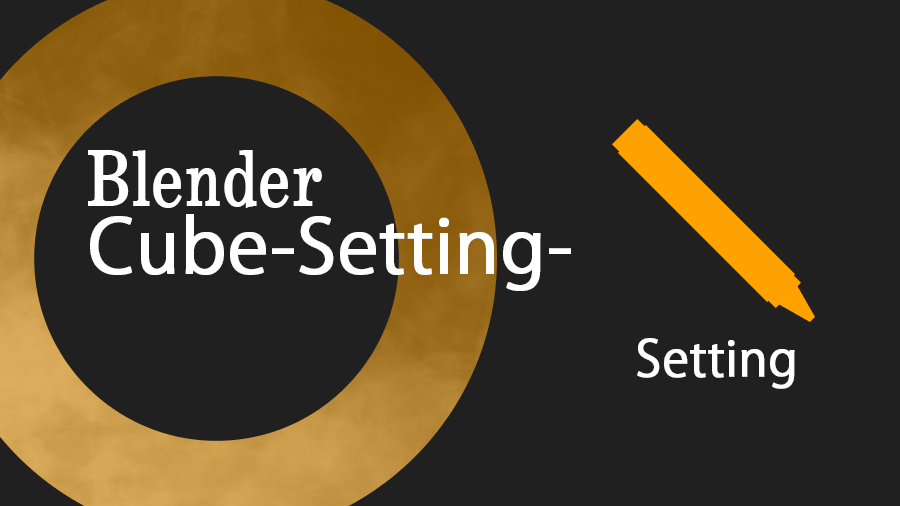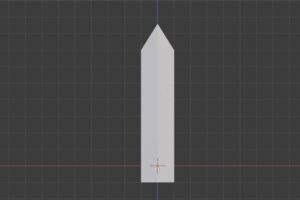Blenderを使って電球を作る方法をメモとして残しています。
環境はWindowsでBlenderのバージョンは2.93.1を使用しています。
ライト部分を作る
オブジェクトモードでShift+SでUV球を作成します。
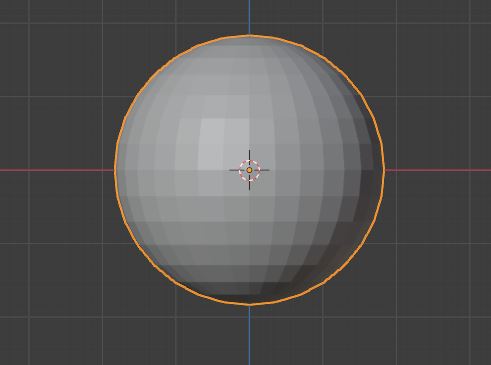
プロモーショナル編集モードにしスムーズを選択した状態でUV球の一番下にある頂点を選択しGを押しZ軸方向に伸ばします。
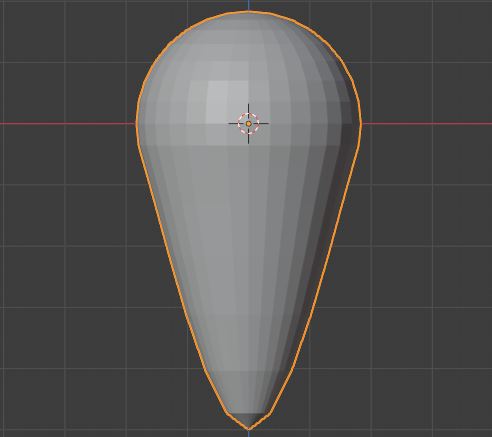
この時、上手く電球の形にできない場合は、Gで伸ばしている時、マウスホイールを使い範囲を広げ、丸みを保ちつつ下方向を伸ばす形にします。
下部分が不要なので面を削除します。
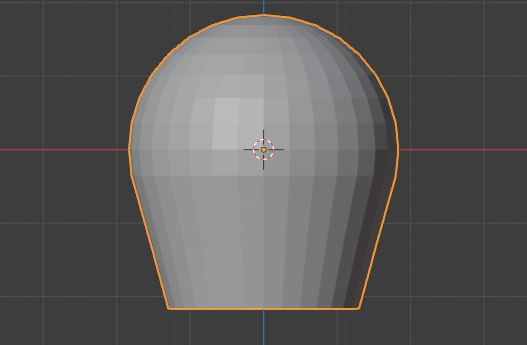
不要な面を削除したらしたら下の面を選択し少しだけ縮小させます。
この時、プロモーショナル編集モードでSで縮小させます。
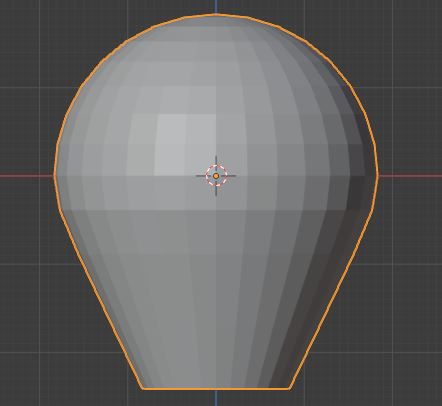
これで、電球のライト部分が完成しました。
金具部分を作る
ライト部分が完成したら金具部分を作成します。
ここからはCtrlを使いながら作成していきます。
一番下の辺を選択した状態でEで辺を押し出し(Ctrl)を使いながらもう一度Eを使い同じサイズ分押し出します。
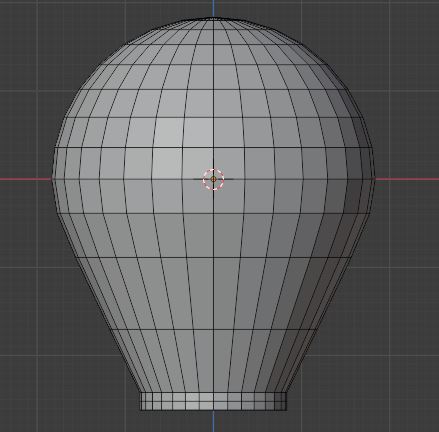
押し出した辺を選択しSで拡大し(Ctrl)を使いながら、Eを使い辺を押し出します。(2回分)
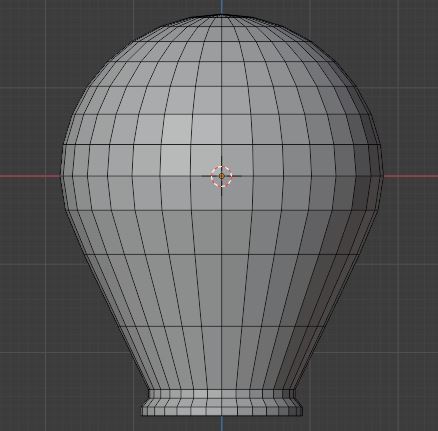
最後に押し出した辺を選択した状態でSで縮小します(Ctrl)を使いながら。
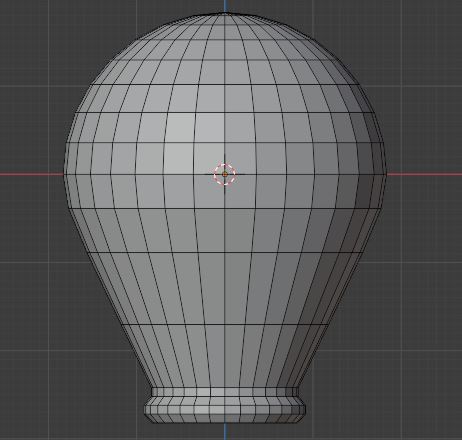
この作業を2回繰り返すと金具部分の接続部分になります。
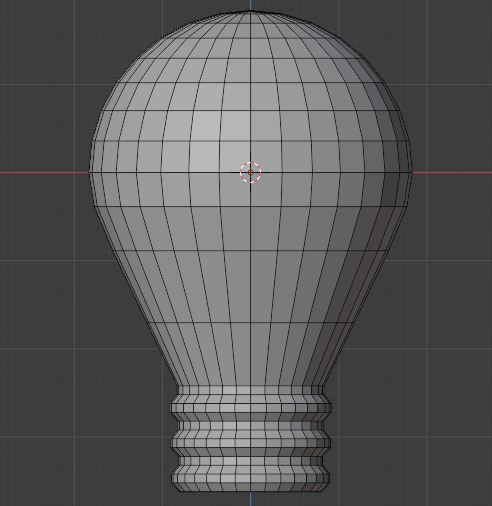
最後に辺をEで押し出しSで縮小し、更にEで押し出しSで縮小し、最後にFで面を作成したらモデリングは完成です。
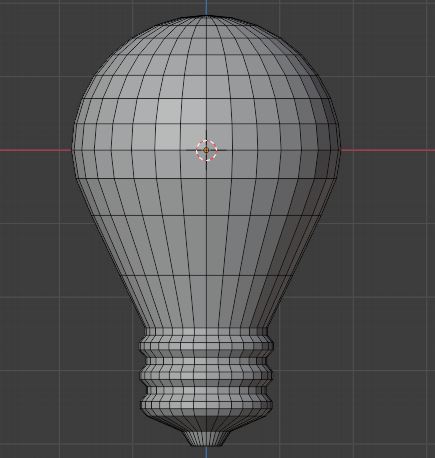
オブジェクトモードに戻り作成した電球のオブジェクトを選択し右クリックでスムーズシェードを設定し、モディファイアーからベベルを追加するとよりリアルな電球に仕上がります。

マテリアルの設定
ライト部分は、放射を使い光るように設定します。
レンダープロパティを選択しブルームにチェックを入れ、ライト部分を選択しマテリアルを作成し放射を設定します。

金具部分のマテリアルはメタリックにし完成です。